win10打开软件卡顿怎么办 如何解决win10打开软件很慢的问题
更新时间:2023-07-19 08:54:11作者:xiaoliu
win10打开软件卡顿怎么办,在使用Windows 10系统时,有时我们可能会遇到打开软件卡顿或者打开软件速度变慢的问题,这种情况不仅会影响我们的工作效率,还会让我们感到焦虑和烦躁。面对这样的情况,我们应该如何解决呢?本文将为大家介绍一些有效的方法,帮助解决Win10打开软件卡顿的问题,让我们的电脑恢复流畅的运行状态。
具体方法:
1、其实大部分win10卡顿是由于物理内存不够或者是虚拟内存不够引起的,物理内存不够就自己添加物理内存就行,虚拟内存的话右键点击我的电脑选择属性。
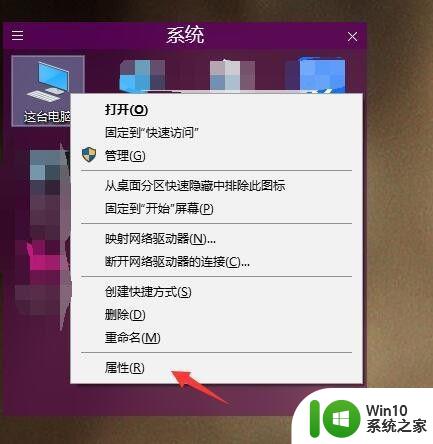
2、接着点击左边底下标签栏的高级系统设置。
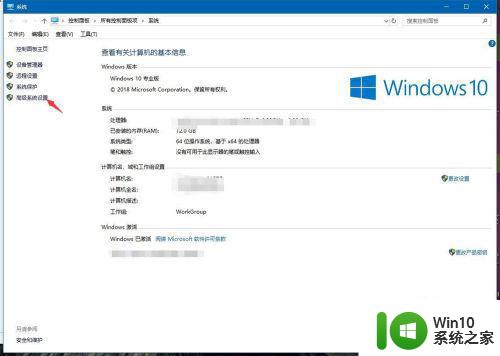
3、接着在里面选到上面的高级的选项。
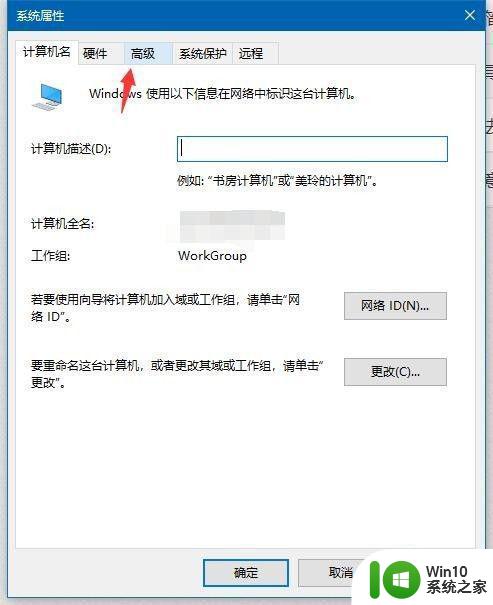
4、在第一排有个设置按钮,点进去。
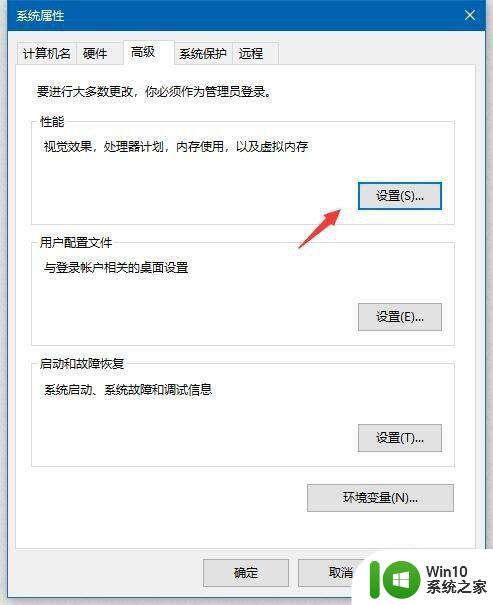
5、继续找到里面的高级,再点击里面的更改图标。
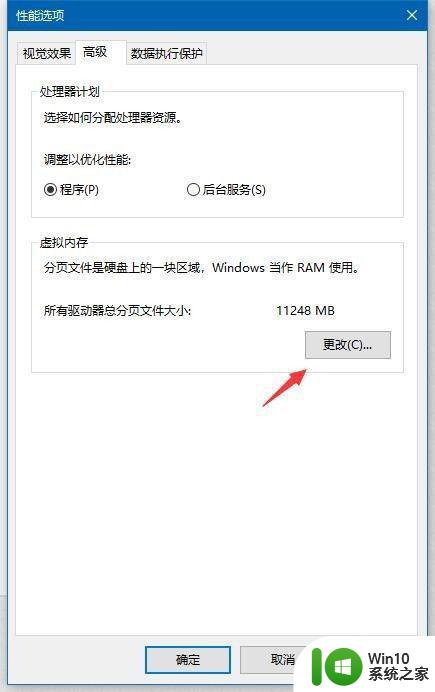
6、在虚拟内存上选择自定义大小,最好是你硬盘够大,这样才能有足够的虚拟内存,一般设置为你的内存的2倍就足够用了,如果确实物理内存不够用,你可以把这个设置大一点,设置个4-5倍物理内存都是可以的。我的建议是分配10G。
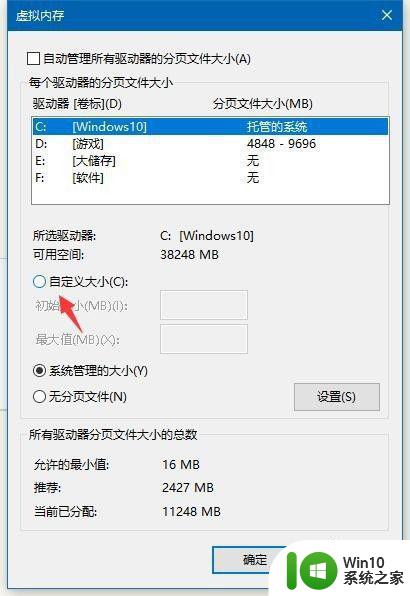
以上内容介绍了如何解决Win10打开软件卡顿问题,如果遇到此类情况,您可以按照本文提供的操作进行解决,非常简单快捷。
win10打开软件卡顿怎么办 如何解决win10打开软件很慢的问题相关教程
- w10启动软件很慢处理方法 w10打开软件卡顿怎么解决
- win10软件运行慢 电脑打开软件很慢怎么解决
- win10打开文件夹慢的解决方法 win10如何解决打开文件夹很慢
- win10 打开软件慢 win10系统打开软件慢怎么办
- win10笔记本打开软件反应慢有时候还会卡一下的解决方法 win10笔记本软件卡顿怎么办
- win10打开每个软件都好慢 电脑打开软件慢怎么办
- win10某个软件无法打开怎么办 如何解决win10部分软件无法打开的问题
- win10打开办公软件卡顿的处理方法 win10办公软件卡顿解决方案
- win10打开软件总弹出提示窗口怎么办 如何解决win10打开软件总弹出提示窗口问题
- win10打开soilworks卡顿怎么解决 soilworks在win10上运行很慢怎么办
- win10系统打开文件卡顿怎么办 win10打开文件夹卡顿怎么回事
- win10系统word启动缓慢怎么办 如何解决win10系统打开word文件很慢的问题
- win10玩只狼:影逝二度游戏卡顿什么原因 win10玩只狼:影逝二度游戏卡顿的处理方法 win10只狼影逝二度游戏卡顿解决方法
- 《极品飞车13:变速》win10无法启动解决方法 极品飞车13变速win10闪退解决方法
- win10桌面图标设置没有权限访问如何处理 Win10桌面图标权限访问被拒绝怎么办
- win10打不开应用商店一直转圈修复方法 win10应用商店打不开怎么办
win10系统教程推荐
- 1 win10桌面图标设置没有权限访问如何处理 Win10桌面图标权限访问被拒绝怎么办
- 2 win10关闭个人信息收集的最佳方法 如何在win10中关闭个人信息收集
- 3 英雄联盟win10无法初始化图像设备怎么办 英雄联盟win10启动黑屏怎么解决
- 4 win10需要来自system权限才能删除解决方法 Win10删除文件需要管理员权限解决方法
- 5 win10电脑查看激活密码的快捷方法 win10电脑激活密码查看方法
- 6 win10平板模式怎么切换电脑模式快捷键 win10平板模式如何切换至电脑模式
- 7 win10 usb无法识别鼠标无法操作如何修复 Win10 USB接口无法识别鼠标怎么办
- 8 笔记本电脑win10更新后开机黑屏很久才有画面如何修复 win10更新后笔记本电脑开机黑屏怎么办
- 9 电脑w10设备管理器里没有蓝牙怎么办 电脑w10蓝牙设备管理器找不到
- 10 win10系统此电脑中的文件夹怎么删除 win10系统如何删除文件夹
win10系统推荐
- 1 戴尔笔记本ghost win10 sp1 64位正式安装版v2023.04
- 2 中关村ghost win10 64位标准旗舰版下载v2023.04
- 3 索尼笔记本ghost win10 32位优化安装版v2023.04
- 4 系统之家ghost win10 32位中文旗舰版下载v2023.04
- 5 雨林木风ghost win10 64位简化游戏版v2023.04
- 6 电脑公司ghost win10 64位安全免激活版v2023.04
- 7 系统之家ghost win10 32位经典装机版下载v2023.04
- 8 宏碁笔记本ghost win10 64位官方免激活版v2023.04
- 9 雨林木风ghost win10 64位镜像快速版v2023.04
- 10 深度技术ghost win10 64位旗舰免激活版v2023.03